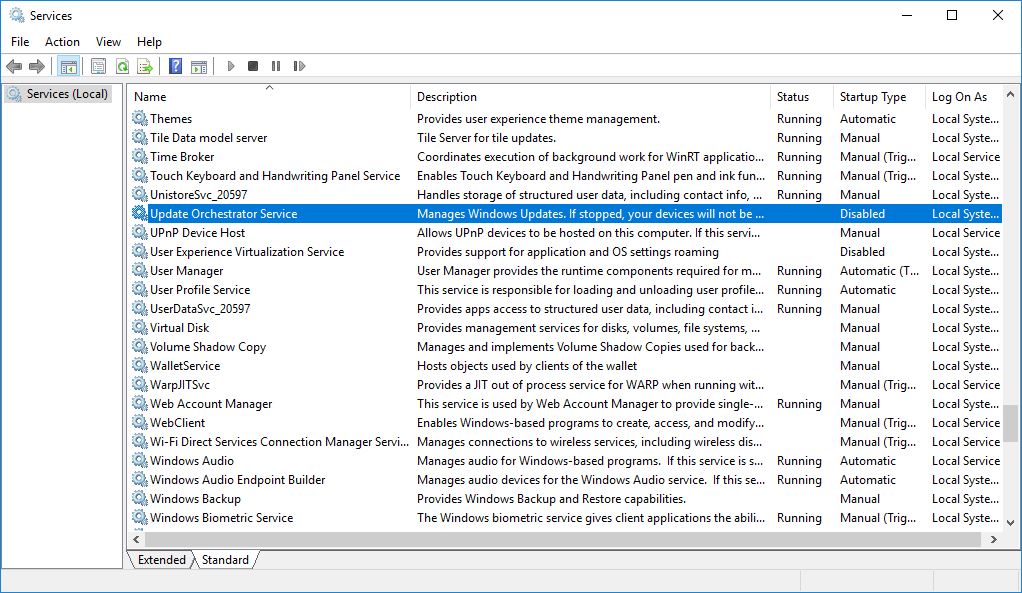Windows 10 is een heel ander systeem dan eerdere releases van het besturingssysteem Microsoft. Hoewel het principe en de architectuur grotendeels hetzelfde zijn gebleven, heeft Microsoft zichtbare verbeteringen en innovaties aangebracht in alle versies van Windows 10.
Met betrekking tot het updatesysteem van Windows 10 (Windows bijwerken), het is veel veranderd en biedt niet veel de mogelijkheid van de gebruiker om updates te blokkeren. geen van beide zou niet worden aanbevolen om dit te doen, gezien de huidige omstandigheden waarin meer en meer gebeurt cyberaanvallen en ze verschijnen kwetsbaarheden (Kernsmelting si spectrum in deze periode in de mode zijn).
Tegenwoordig hebben we te maken met een ietwat vreemd probleem met betrekking tot de update Windows 10. Geen panel verantwoordelijk voor updates: Windows bijwerken, Windows bijwerken Settings / Opties en "Bekijk de geschiedenis van geïnstalleerde updates" Het is niet gelukt. Het zou echter kunnen openen paneel Windows Update blijft wit, die in de bovenste balk de aanwijzer toont die wat inhoud zou laden.
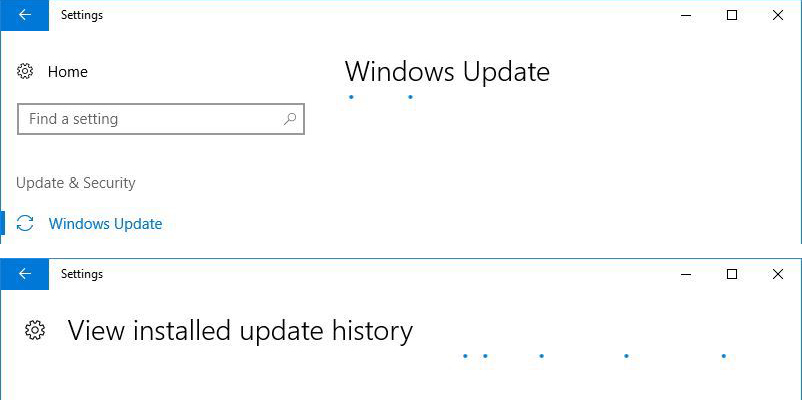
Waarom het niet werkt en de pagina / het paneel niet wordt geladen "Windows Bijwerken" in Windows 10
Vergeleken met de besturingssystemen Windows 7, Windows Vista si Windows XP, Windows 10 gebruikt een ander updatesysteem. Als voor de eerder genoemde versies de updates konden worden gedownload van de Microsoft-site en geïnstalleerd als normale software, op Windows 10 Deze updates kunnen alleen worden gedaan via "Windows Update". Zoals deze updatemodule van Windows 10 om te kunnen werken, is het noodzakelijk dat bepaalde diensten Windows (Windows Diensten) om op het besturingssysteem uit te voeren.
- Windows bijwerken
- Background Intelligent Transfer Service (BITS)
- Cryptografische service
- Update Orchestrator-service
Alle vier deze services zijn vereist om te worden uitgevoerd omdat Windows Update om normaal te werken.
Hoe u kunt controleren of services Windows Update loopt door Windows 10
open Windows Diensten. Doe dit door op de toetsen "overwinning"+"REn typ "Uitvoeren" in het vak "Uitvoeren"services.msc"Vervolgens"EnterOf open het "Startmenu" en typ "services". "Services" verschijnt in de resultatenlijst.
In de lijst die wordt geopend, identificeren we de vier bovengenoemde services en kijken of ze de status hebben "Hardlopen". Anders klikken we met de rechtermuisknop op de geselecteerde service en "Start'.
Nadat de services zijn gestart, gaan we terug naar het paneel Windows Update. Alles zou normaal moeten werken.
Hij was verantwoordelijk voor ons probleem "Update Orchestrator-service". Service aan Windows 10 die verantwoordelijk is voor al het beheer van de updateservices. Als deze service is uitgeschakeld, kunnen de panelen "Windows Update" en "Geïnstalleerde updategeschiedenis bekijken" geven de witte pagina weer en je kunt geen updates meer installeren Windows 10. Blanco.
5
-
Windows 10 Update [Problemen oplossen]
-
Windows 10 Update [Hoe]
Bepalen Windows 10 Updateproblemen
Hoe kunnen we de updatemodus van Windows 10, voor het geval we geen updates meer kunnen uitvoeren Windows 10 of de updates weigeren te installeren.
Wat zijn de services Windows essentieel voor het functioneren Windows Updates.